ADI: Randevu Takviminizi Özelleştirme
3 dakikalık okuma
Müşteriler Randevu Takvimi sayfasını kullanarak işletmenizden ders rezervasyonu yaptırabilir ve randevu alabilir. Bu sayfanın tasarımını özelleştirerek müşterilerinizin ihtiyaç duydukları hizmetler için rezervasyon yaptırmasını mümkün olduğunca kolaylaştırın.
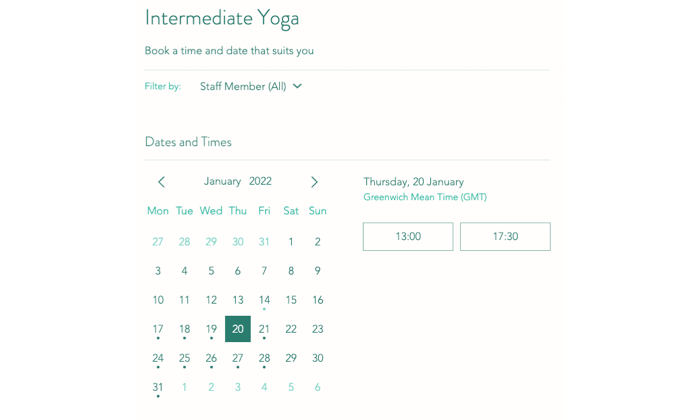
Not: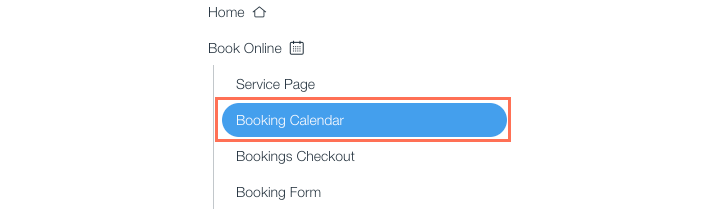
Wix Bookings'i sitenize eklediğinizde Randevu Takvimi alt sayfası ADI Site Oluşturucusu'nun Online Randevu sayfasında otomatik olarak görünür
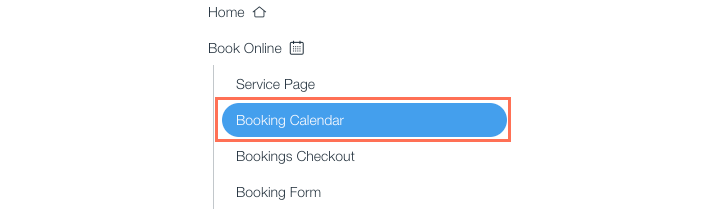
Randevu takviminizi özelleştirmek için:
- ADI Site Oluşturucusu'nun üst çubuğundaki Sayfalar açılır menüsüne tıklayın.
- Online Randevu Al'a tıklayın.
- Randevu Takvimi'ne tıklayın.
- ADI Site Oluşturucusu'ndaki takvim bölümüne tıklayın.
- Özelleştirmek istediğiniz ögeyi seçin:
- Başlık:
- Alt başlık göster onay kutusunu
 seçerek takvim sayfanıza ek açıklama girin.
seçerek takvim sayfanıza ek açıklama girin. - Filtreleri göster onay kutusunu
 seçerek müşterilerinizin hizmetleri konuma, personele ve zaman dilimine göre filtreleyebilmesine imkan tanıyın.
seçerek müşterilerinizin hizmetleri konuma, personele ve zaman dilimine göre filtreleyebilmesine imkan tanıyın.
- Alt başlık göster onay kutusunu
- Tarih ve Saat:
- Takvim adını özelleştirmek için Bölüm başlığı altındaki alana tıklayın.
- Kontenjanı dolmuş hizmetlerinizi gizlemek için Yalnızca müsait zaman dilimlerini göster onay kutusunu
 seçin.
seçin. - Bir hizmetin: Tamamen dolu, müsait zaman dilimi kalmamış, ileride müsaitlik durumunu kontrol edin veya yakın tarihlerde müsait değil gibi durumlarında takvimde göstereceğiniz metni düzenlemek için Müsaitlik mesajlarının yanındaki Düzenle seçeneğine
 tıklayın.
tıklayın.
- Randevu Bilgileri:
- Rezervasyon özetinizin adını düzenlemek için Bölüm Başlığı altındaki alana tıklayın.
- Online hizmetler sunduğunuzu göstermek için Görüntülü konferans rozetini göster onay kutusunu
 seçin.
seçin. - Görüntülü konferans rozetinizde görüntülenen metni düzenlemek için onay kutusunun altındaki alana tıklayın.
- Düğme Metni:
- Müşterilere Online Rezervasyon Yaptır veya Rezervasyon talep Et düğmelerinde gösterilen metni düzenlemek için tıklayın.
- Başlık:
3. Değişiklikleri sitenizde yayınlamak için Yayınla'ya tıklayın.
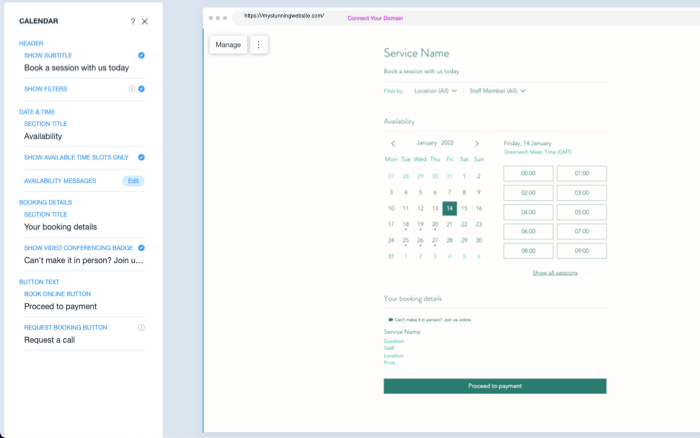
Bu içerik yardımcı oldu mu?
|